Comment prendre des captures d'écran sur Snapchat (sans qu'ils le sache)
Added 2019-03-15
Snapchat a été conçu pour que les images et les messages disparaissent après leur ouverture. Une fois partis, ils sont partis. Ce sont les règles largement acceptées.
Mais vous êtes un rebelle. Vous ne vous souciez pas des règles. Vous voulez garder ces souvenirs. Voici comment prendre des captures d’écran de Snapchat sans qu’ils le sachent.
Qu'est-ce qui se passe si vous capture d'écran Snapchat?
Depuis sa création, Snapchat a été modifié pour que les messages ne soient pas entièrement perdus. Vous pouvez enregistrer des discussions, par exemple, en appuyant dessus. Cela les fera disparaître à jamais. Vous pouvez également définir des conversations individuelles pour disparaître 24 heures après l'ouverture. Mais vous ne pouvez pas non plus utiliser d’images et de vidéos envoyées via la fonction Snap.
Bien sûr toi pouvez faire une capture d'écran de n'importe quoi, mais l'autre personne le saura. S'ils les ont activés, ils recevront une notification. Sinon, il apparaîtra dans votre chat. Vous le verrez aussi: "Vous avez pris une capture d'écran!"
Je pense que j'ai probablement capturé chacune des histoires de Snapchat de mon grand frère parce qu'elles sont tellement ridicules
- kg ? (@krgraham_) 4 mars 2019
Vous devrez expliquer pourquoi vous avez fait cela. Cela peut être gênant. C’est sur votre tête maintenant. Ceci est sérieusement mauvaise forme. Vous ne devriez pas faire de capture d'écran Snapchat!
Néanmoins, il peut y avoir des raisons pour lesquelles vous voulez. C’est normal de penser qu’un jour vous regretterez de ne pas avoir sauvegardé cette image, de ne pas conserver cette mémoire, de ne pas pouvoir vous rappeler ce que quelqu'un vous a dit. Nous sommes des créatures nostalgiques et vous ne devez pas toujours vous sentir dégoûté de ce que vous faites en ligne.
Heureusement, il existe des moyens de capturer Snapchat sans envoyer de notification. Mais ce n’est pas toujours simple.
1. Utiliser un autre appareil
Commençons par une façon de garder une image sans avoir besoin de beaucoup de connaissances techniques. Vous aurez cependant besoin d'un autre appareil.
Oui, vous devez prendre un enregistrement de Snapchat en utilisant un autre smartphone ou une autre tablette. Vous n’obtiendrez pas la meilleure résolution, mais si vous voulez simplement enregistrer ce que vous avez reçu, c’est une méthode équitable.
Avant de faire cela, faites vos recherches. Vous aurez besoin de reconnaître le type de capture instantanée que vous avez envoyé: s'agit-il d'une photo ou d'une vidéo? Y a-t-il une limite de temps?
Si vous n’êtes pas sûr, prenez une vidéo en utilisant un autre appareil. De cette façon, vous savez que le contenu est enregistré, peu importe la durée de son exécution.
2. Vider le cache
C'est le moyen le plus efficace de faire une capture d'écran de Snapchat. Cela ne fonctionne que si vous voulez prendre une seule photo, cependant.
Tout d’abord, vous devez ouvrir l’application, mais ne cliquez pas sur la photo que vous souhaitez visualiser. Assurez-vous qu’il est chargé; sinon, attendez d'avoir accès à Internet pour lire “New Snap!”
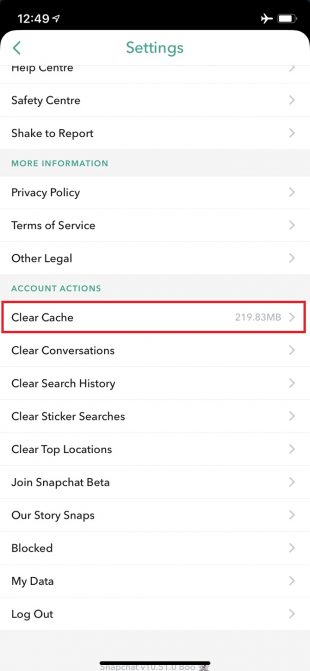
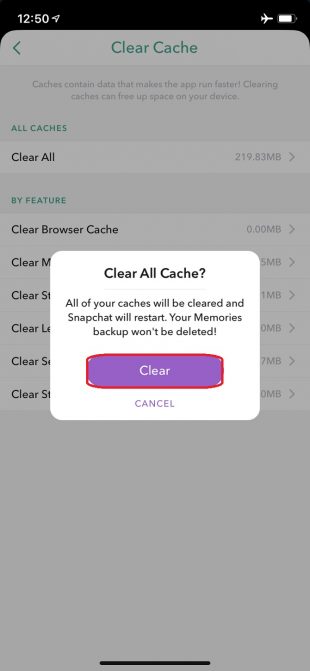
Quitter Snapchat mais ne fermez pas l'application . Au lieu de cela, vous devrez désactiver le Wi-Fi et les données mobiles, ce qui peut être pénible. Vous pouvez simplifier ce processus simplement en activant le mode avion.
Retournez à Snapchat et ouvrez le cliché. Vous pouvez maintenant prendre votre capture d'écran mais ne rallumez pas Internet . À la place, allez dans votre profil (le cercle en haut à gauche de votre écran), qui devrait afficher soit votre Bitmoji, soit Mon histoire. Cliquez sur le pignon en haut à droite pour ouvrir Réglages . Maintenant, allez à Effacer le cache> Tout effacer .
Ne craignez rien: vous ne perdrez pas vos souvenirs ou quoi que ce soit. Snapchat va redémarrer si. Vérifiez votre pellicule pour vous assurer que vous avez la capture d'écran parfaite.
Vous pouvez maintenant désactiver le mode avion. L’avantage supplémentaire de cette méthode est que l’autre personne ne saura même pas que vous avez ouvert le jeu!
Les utilisateurs d'Android peuvent également souhaiter effacer le cache de leur appareil. Aller à Paramètres> Applications> Snapchat> Stockage> Effacer le cache et effacer les données . Vous devrez vous reconnecter à Snapchat par la suite.
3. Utilisez un enregistreur d'écran
Vous pouvez capturer une partie d'une vidéo en utilisant la méthode ci-dessus. Mais comment pouvez-vous capturer la vidéo entière?
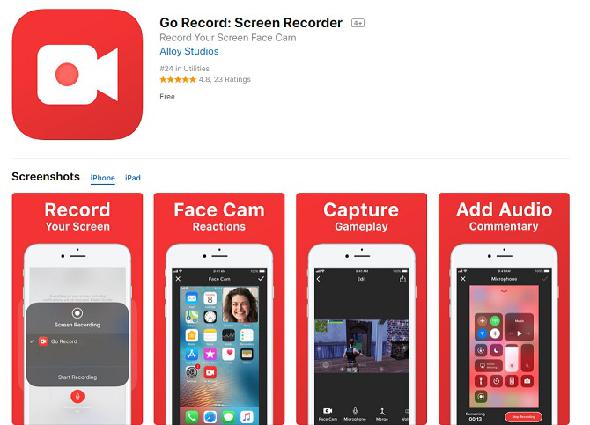
Vous devriez essayer une application d'enregistrement d'écran. Il existe différentes applications de capture d'écran Snapchat, bien qu'aucune d'entre elles ne soit naturellement prise en charge ou concédée sous licence par Snapchat lui-même. Recherchez des «enregistreurs d’écran» dans l’App Store iOS ou Google Play et vous verrez de nombreuses options.
Cependant, si vous avez un iPhone, les choses deviennent beaucoup plus faciles car vous pouvez utiliser l'enregistreur intégré. Cela peut rendre Snapchat un problème, faites-le uniquement si la méthode de capture d'écran ci-dessus ne fonctionne pas.
Si vous êtes un utilisateur iOS, vous pouvez ajouter cette fonctionnalité à votre centre de contrôle en allant à Paramètres> Centre de contrôle> Personnaliser les contrôles . Vous pouvez ensuite ajouter Enregistrement d'écran au panneau (et enlever tout ce qui est superflu).
Localisez votre centre de contrôle et vous devriez voir un nouveau symbole: deux cercles concentriques. Cliquez dessus pour enregistrer toute activité que vous faites sur votre écran. pour l'éteindre, allez à la barre rouge en haut de l'interface et cliquez sur Fin de l'enregistrement .
Mais attendez! Ceci informera toujours les utilisateurs de Snapchat que vous avez enregistré du contenu.
Cela signifie que vous devrez faire comme si vous preniez une capture d'écran normale: chargez Snapchat sans cliquer sur l'instantané que vous souhaitez ouvrir. Activez le mode avion puis utilisez l’enregistreur d’écran. Ouvrez le cliché. Il restera toujours "You Screen Recorded a Snap!" - jusqu'à ce que vous accédiez à Paramètres> Effacer le cache> Tout effacer . Vous pouvez maintenant arrêter l'enregistrement et désactiver le mode avion.
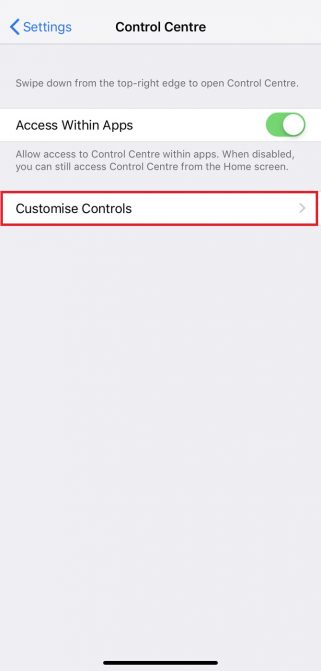
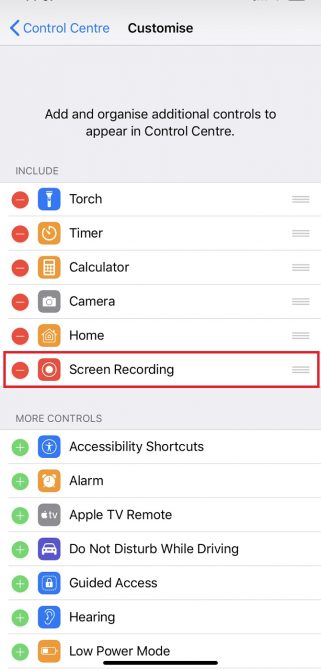
4. Utiliser QuickTime (Mac)
C’est un moyen plus élaboré de conserver des clichés qui ne s’appliquent que si vous possédez un Mac.
Connectez votre iPhone à votre Mac et ouvrez le lecteur QuickTime. Aller à Fichier> Nouvel enregistrement de film et survolez le bouton Enregistrer. Cliquez sur la flèche qui apparaît et sélectionnez iPhone comme entrée de votre caméra. L'écran de votre iPhone devrait apparaître sur votre Mac, et à partir de là, vous pouvez enregistrer le nombre de clichés que vous souhaitez ouvrir.
Vous pouvez enregistrer la vidéo sur votre Mac, mais si vous souhaitez capturer des images individuelles, utilisez les touches Commande-Maj-4.
5. Utiliser Google Assistant (Android)
Google Assistant n'est pas disponible sur tous les appareils Android, mais si vous en possédez, cela peut vous aider à enregistrer des instantanés.
Si le cliché que vous souhaitez capturer n’est pas bouclé, vous devez être rapide. Veillez donc à vous entraîner avant de l’utiliser sur quelque chose d’important.
Accédez au jeu vidéo et ouvrez l'Assistant Google en maintenant le bouton d'accueil enfoncé ou en disant «OK, Google». Il vous demandera ensuite comment il peut vous aider. Vous pouvez simplement lui demander de “Prendre une capture d’écran” ou de demander “Qu'est-ce qui est sur mon écran?”. Vous pouvez également les saisir dans le menu. Ceux-ci prendront une photo de tout ce qui est sur votre écran, y compris de la photo que vous souhaitez conserver.

Vous ne pouvez toutefois pas l'enregistrer automatiquement dans votre galerie de photos. Au lieu de cela, vous pouvez partager avec une autre application (par exemple, Slack, Gmail ou Messagerie) ou l'ajouter à Google Photos. Néanmoins, aucune de ces options ne signifie que la capture est enregistrée dans une certaine mesure.
Nous ne tolérons pas la prise de Snapchat Captures d'écran
Nous ne tolérons pas cela. Parfois, vous pensez peut-être qu'il est nécessaire de prendre une capture d'écran Snapchat, mais avant cela, souvenez-vous qu'il s'agit d'une violation de la vie privée. Pire encore, c’est un abus de confiance. Vous mettez effectivement votre amitié (ou relation) en péril.
Imaginez ce que penserait votre ami ou votre partenaire s’ils le trouvaient. Si vous voulez vous assurer que la capture d’écran est secrète, vous avez déjà des raisons de penser qu’elles n’approuveraient pas.







